Apple OS X Lion: zainstaluj teraz bezpłatną wersję beta wiadomości
Apple zaskoczyło społeczność technologiczną w czwartekkiedy ogłosił nową aktualizację OS X 10.8 Mountain Lion. Firma wydała również darmową wersję beta wiadomości. Będzie to jedna z nowych aplikacji zawartych w systemie OS X Mountain Lion. Jeśli jesteś wcześnie adoptowany, oto, jak zacząć go używać teraz.
Uwaga: pamiętaj, że jest to oprogramowanie w wersji beta, więc jeśli je zainstalujesz, spodziewaj się błędów.
Najpierw upewnij się, że korzystasz z najnowszej wersji OS X Lion - 10.7.3. Wiadomości nie zostaną zainstalowane, chyba że masz zainstalowaną najnowszą wersję.

Następnie pobierz bezpłatną wersję beta Wiadomości.
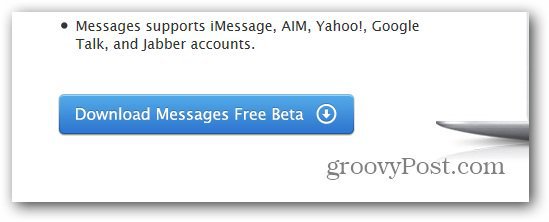
Po pobraniu wersji beta Wiadomości, uruchom instalator. Wiadomości wymagają ponownego uruchomienia komputera Mac, aby dokończyć instalację.
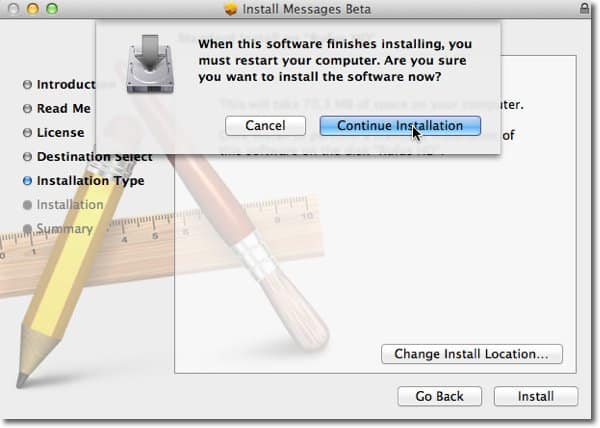
Po ponownym uruchomieniu znajdziesz ikonę w doku. Zauważ, że ikona Wiadomości wygląda inaczej niż jej poprzedniczka.
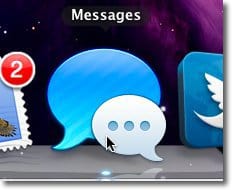
Uruchom wersję beta Wiadomości, wprowadź swój identyfikator Apple ID i hasło. Kliknij Zaloguj się.
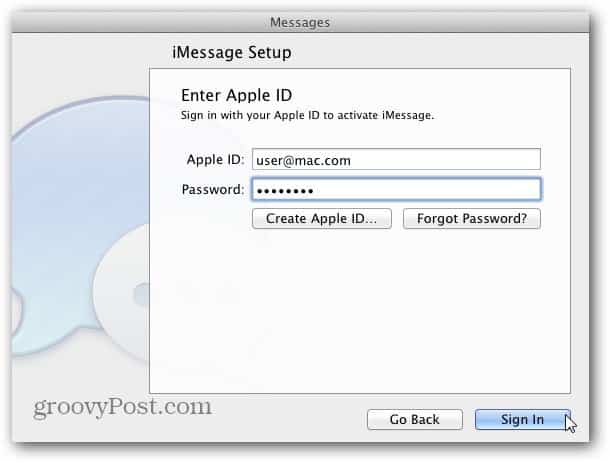
Następnie wybierz adresy e-mail, których chcesz używać z iMessages. Sprawdź mój artykuł o tym, jak stworzyć najlepszą konfigurację dla iMessages na Apple iOS 5.
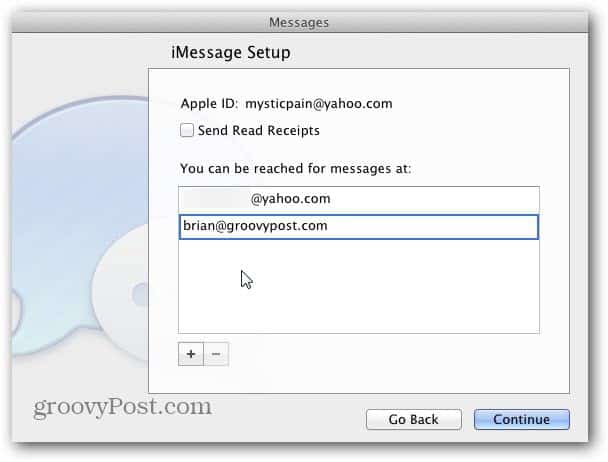
Jeśli skonfigurujesz nowy adres e-mail, który nie był używany w iMessages, zostanie wysłana weryfikacja e-mail. Kliknij OK.
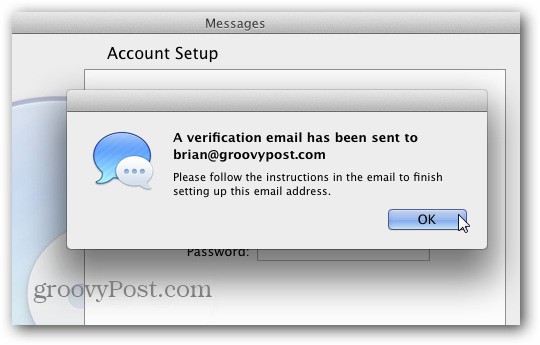
Dalej Wybierz klienta czatu, który chcesz skonfigurować jako pierwszy. Wiadomości obsługuje AIM, Google Talk, Jabber i Yahoo.
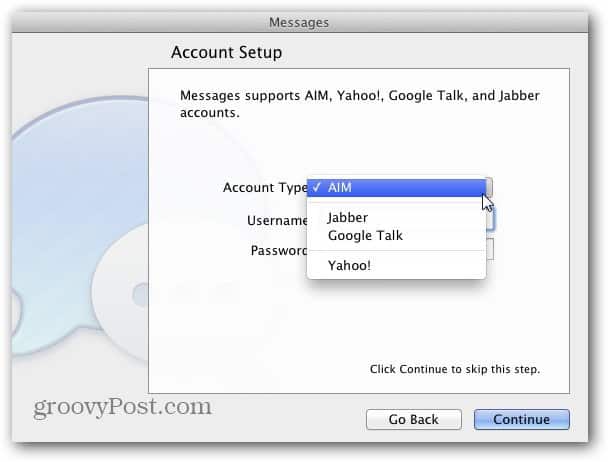
Po wybraniu konta wpisz swoją nazwę użytkownika i hasło, a następnie kliknij Kontynuuj.
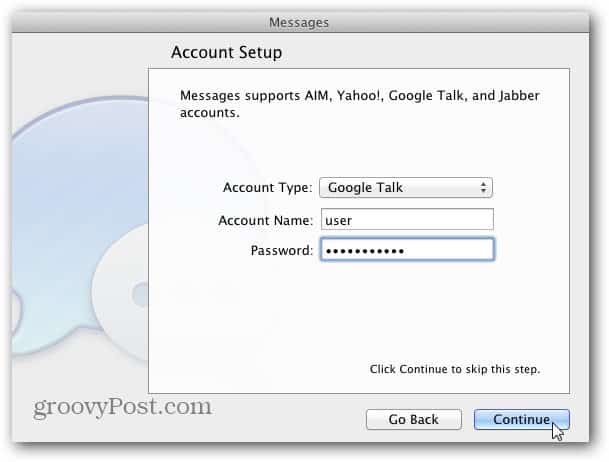
Teraz możesz już używać Wiadomości. Kliknij Gotowe.
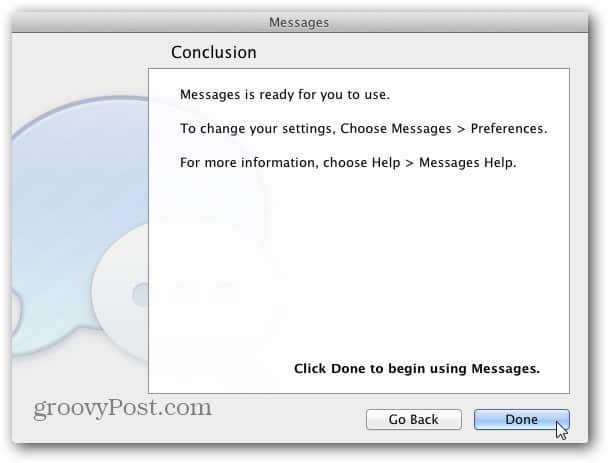
Jeśli nie widzisz listy znajomych ani okna Wiadomości, kliknij opcję Okno na pasku menu i wybierz z niej każde okno.
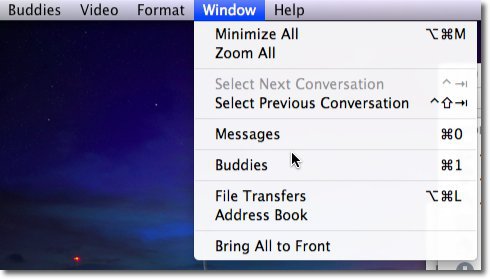
Aby rozpocząć rozmowę, otwórz okno Wiadomości i zacznij wpisywać nazwę w polu Do. Wiadomości automatycznie przeszukają Twoje kontakty. Wybierz kontakt, który chcesz.
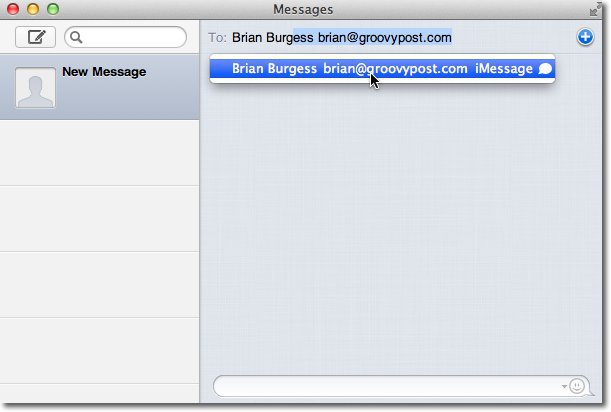
Zauważysz również, że Twoja lista znajomych nadal wygląda tak samo jak w iChat. Kliknij dwukrotnie kontakt stamtąd, aby z nim czatować w Wiadomościach.

Od razu zauważyłem, że alarm brzmi denerwująco. Dostosuj je, przechodząc do Wiadomości >> Preferencje >> Alerty.
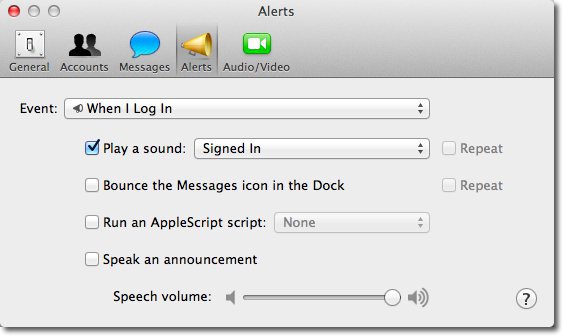
Tutaj możesz dostosować, jakie dźwięki będą odtwarzane i kiedy. Kliknij menu rozwijane obok Zdarzenia, aby zmienić alerty dla każdego zdarzenia.
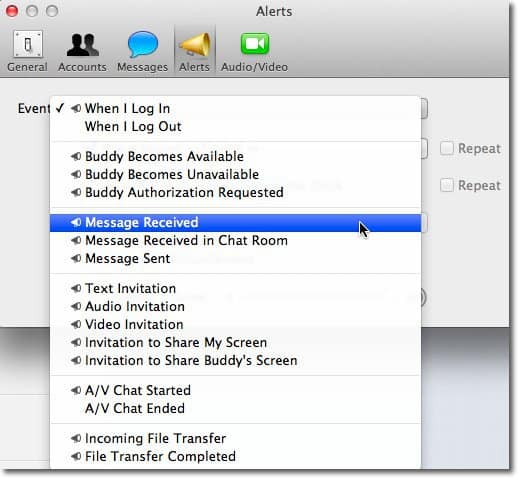
Wyłącz wszystkie dźwięki w rozmowie, przechodząc do Wyświetl i odznacz Użyj alertów w tej rozmowie na pasku menu.
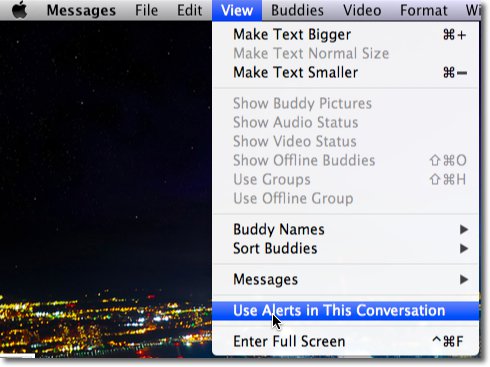
Teraz możesz już korzystać z nowej funkcji Wiadomości, jednej z wielu wspaniałych funkcji dostępnych w Mountain Lion. Po udostępnieniu ostatecznej wersji będziemy mieć dla Ciebie więcej wiadomości. Cieszyć się.
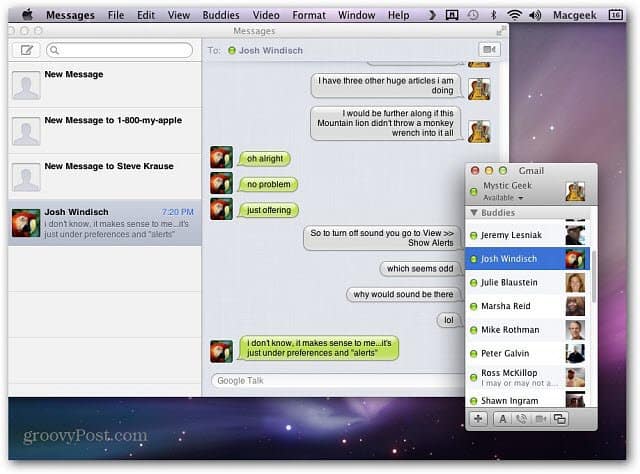










zostaw komentarz